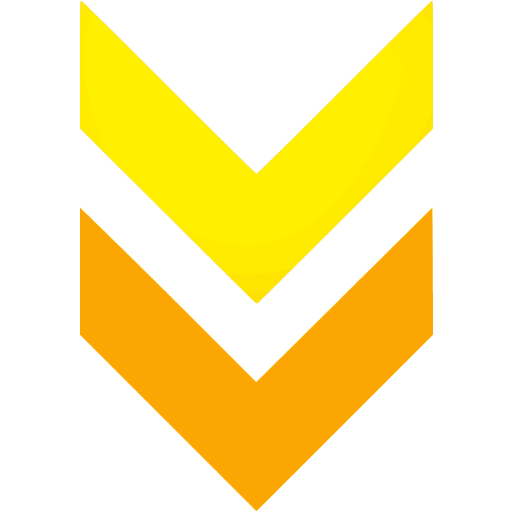Циклограмма работы методиста детского сада на сентябрь и комплект документов
Циклограмма работы методиста детского сада на сентябрь
Скачать
Далее читайте статью в обычном формате 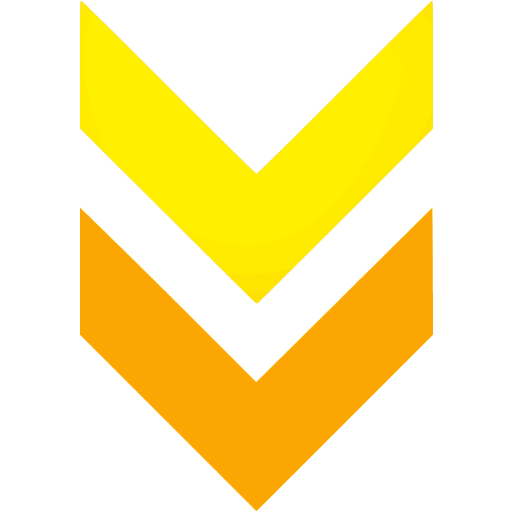
В сентябре месяце начинается активная работа по организации воспитательно-образовательной работы в детском саду. Так как все необходимые документы уже утверждены и составлены, основная задача коллектива дошкольной организации – целенаправленная и систематическая работа по реализации годового плана и всех утвержденных документов.
Мы распределили дела в циклограмме по неделям и дням. В сентябре у вас четыре основных дела.
1. Проверка состояния программно-методического обеспечения образовательного процесса и документы для первичной диагностики детей по каждой возрастной группе.
Анализ документации воспитательно-образовательной работы в соответствии с ГосДВиО. Предварительно поручите педагогу-психологу подготовить материалы для мероприятия. По итогам диагностики создайте аналитическую справку.
2. Подготовка и организация тематических дней и недель: «День знаний», «День языков народа Казахстана».
Например, декада на тему «Тіл – кемел болашақ тұғыры», посвященная Дню языков народа Казахстана. Подготовьте педагогов к открытым просмотрам организованной деятельности по формированию межличностного общения воспитанников, развитию творческих навыков через языковые и речевые игры по казахскому языку».
По итогам мероприятия разработайте методическое пособие с заданиями, чтобы формировать предметные, метапредметные и личностные результаты.
3. Подготовка к совещанию при руководителе.
Тема: «Усиление мер по безопасности всех участников образовательного процесса» (знакомство с приказами по ТБ на 2023/2024 учебный год). До мероприятия разработайте тексты приказов по ТБ на 2023/2024 учебный год.
4. Проведение экологической акции ««Цвети, наш детский сад!»
Подготовьте с воспитателями нестандартные и интересные мероприятия, чтобы привлечь детей и родителей к посадке деревьев как способу улучшения качества экологической обстановки в детском саду, населенном пункте.
Возьмите готовую циклограмму на сентябрь.
Циклограмма на сентябрь

Как заполнять е-портфолио педагога. Пошаговая инструкция
Создание портфолио – это творческая работа по презентации и самооценке своих достижений.
Каждый материал в портфолио педагога должен показать достижения и качество результатов профессиональной педагогической деятельности, умения автора оперировать новыми исследованиями в педагогике и методиках, обобщать и делать выводы.
Далее смотрите пошаговую инструкцию и методические рекомендации по заполнению электронного портфолио педагога (Е-портфолио).
1
шаг
РЕГИСТРАЦИЯ НА САЙТЕ
Чтобы оформить электронное портфолио, надо пройти регистрацию пройдя по следующей ссылке: https://akt.eportfolio.kz/ru/. Педагогам необходимо заполнить все появившиеся вкладки на данной странице.

Портфолио педагога – индивидуальная папка, в которой зафиксированы его личные профессиональные достижения в учебно-образовательной деятельности, результаты обучения, воспитания и развития учащихся, вклад педагога в развитие системы образования Казахстана за определенный период времени (обычно за последние три-пять лет).
Текущее место работы (только из предложенное списка): организация, основная должность (если у вас несколько должностей в школе, выберите ту, по которой больше нагрузка. Вторую должность необходимо указать на вкладке «Текущее место работы» непосредственно на странице вашего портфолио после регистрации), дата трудоустройства (пишите ту дату, с который вы начали трудовую деятельность в данной школе в последовательности год, месяц, день).
Языки преподавания (выбираете язык, на котором преподаете).
После этого необходимо поставить галочку в окошке «Я подтверждаю свое согласие на обработку персональных данных».
И потом вводите код с картинки (это могут быть латинские буквы и цифры) и нажимаете кнопку «Подтверждаю».
После этого у вас на странице появиться надпись «Регистрация прошла успешно».
После чего на указанную при регистрации вами почту придет письмо с подтверждением.
После вам необходимо будет перейти на почту и подтвердить регистрацию, нажав на ссылку в письме (активировать вашу учетную). После этого у вас появится на экране надпись «Спасибо, ваш аккаунт зарегистрирован в учебном заведении CenterSoft академия». Если вдруг вы не увидели такое письмо, проверьте блок «Спам».
2
шаг
РЕДАКТИРУЕМ СВОЙ ПРОФИЛЬ
После прохождения успешной регистрации, снова заходим на сайт и уже входим под своими данными введя личную почту и пароль (то, что вы указывали при регистрации).
Теперь мы можем с вами отредактировать свой профиль. Для этого заходим в раздел «Мой профиль» и нажимаем на «карандаш».
Теперь можем приступить к редактированию ваших персональных данных.
Фамилия.
Имя.
Отчество.
Дата рождения.
Сотовый телефон.
Компьютерные навыки (в данном пункте вы можете выбрать несколько навыков, которыми вы владеете).
После того как вы отредактировали персональные данные, обязательно нажимаем кнопку «Сохранить». После этого в разделе «Краткая информация» выйдут все те данные, которые вы ввели.
На основной странице вашего портфолио отображена ваша фотография, полностью ваши фамилия, имя и отчество. Теперь давайте заполним основную страницу вашего портфолио, которое состоит из следующих вкладок:
- Образование.
- Профессиональный путь.
- Аттестация.
- Повышение квалификации.
- Достижения учителя.
- Достижения учащихся.
- Листы наблюдений уроков.
- Мониторинг качества знаний.
- Дополнительная свободная форма.
Все поля необходимо заполнить, иначе вас снова выкинет на эту страницу, и красным будут гореть строчки, которые вы не заполнили.
Итак, разберем все вкладки по очереди.
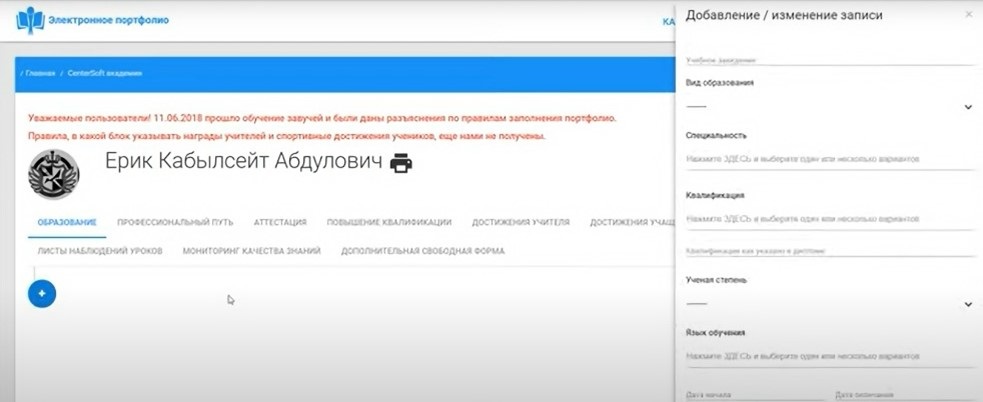
Наводим мышку на вкладку «Образование», там появится плюс. 
Справа выйдет окошко «Добавление/изменение записи»:
Учебное заведение – вводите название вуза, ссуза, который вы окончили (название вводите полностью, без сокращений, как указано в вашем дипломе).
Вид образования (выбираете из предложенного списка: среднее, среднее специальное, высшее, подготовительный, послевузовское).
Специальность (нажимаете и выбираете один или несколько вариантов).



Квалификация
(на первой строчке нажимаете и выбираете один или несколько вариантов);

на второй строчке указываете квалификацию как прописано в вашем дипломе; эти данные вы вводите вручную).
Ученая степень (выбираете из предложенного списка: магистр, кандидат наук, доктор PhD, не имеет степень).
Язык обучения (на первой строчке нажимаете и выбираете один или несколько вариантов: английский язык, русский язык, казахский язык;


 на второй строчке прописываете дату начала и дату окончания вашего обучения в последовательности: год, месяц, день).
на второй строчке прописываете дату начала и дату окончания вашего обучения в последовательности: год, месяц, день).
Изображение диплома (скрин диплома об образовании, не более 75 Мб, в формате jpg). Прикрепить можно только один файл.
После того как вы внесли все данные по вашему образованию, обязательно нажимаем кнопку «Сохранить». После того как вы сохраните информацию, у вас во вкладке «Образование» появятся сохраненные вами данные:
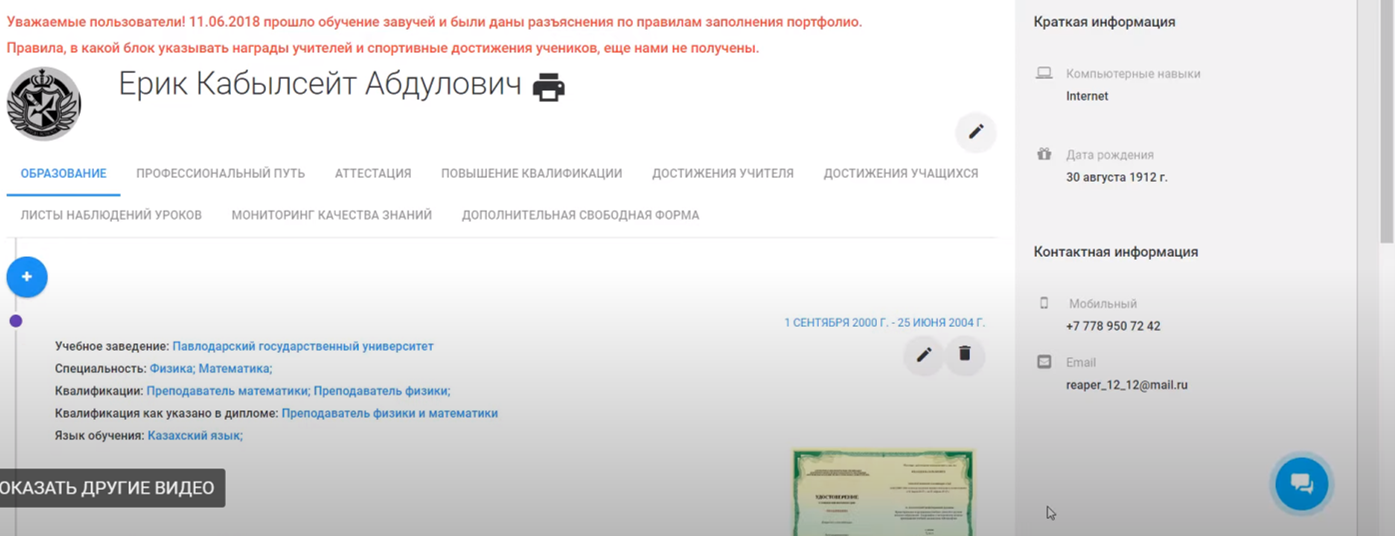
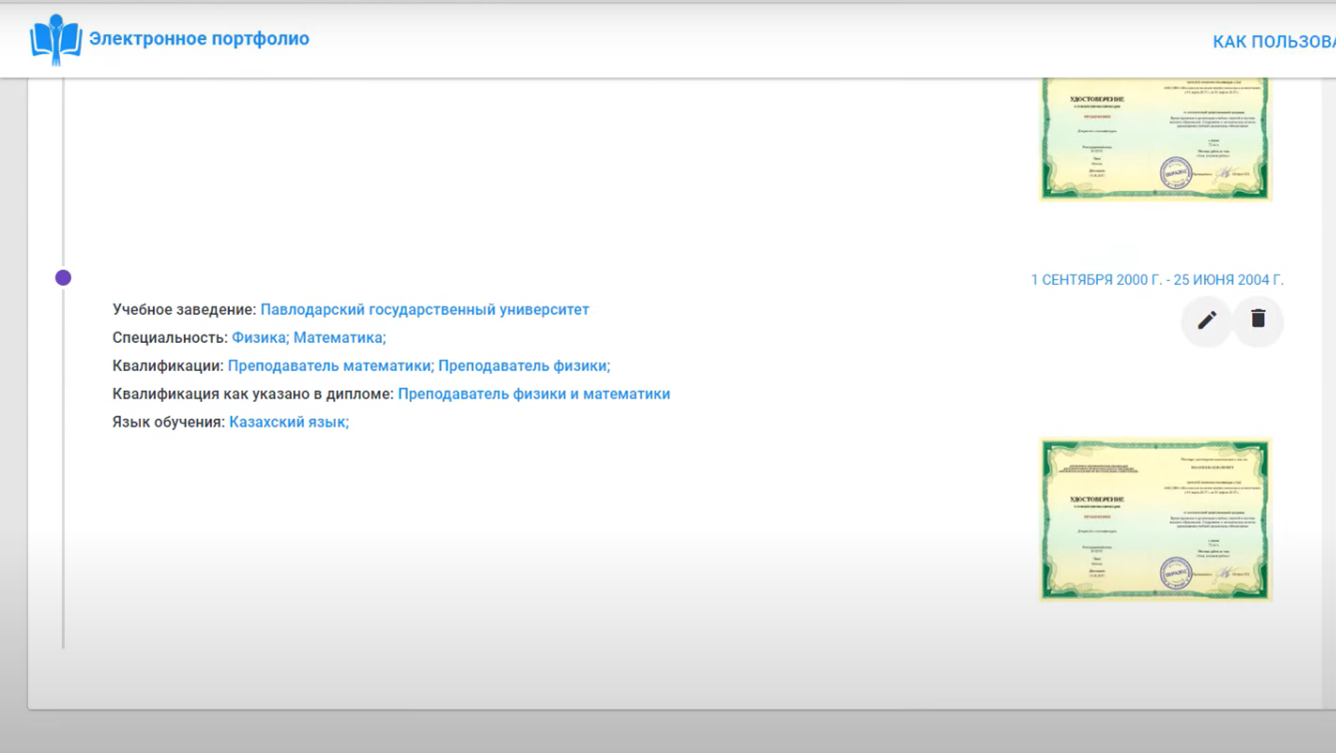
Если вы ввели ошибочные данные, можете их отредактировать, нажав на «карандаш».
Если вы ввели данные, которые устарели или не нужны, можете их удалить, нажав на «корзину».
Для добавления новой записи в данной разделе нажмите на «плюс».
Таким образом, во вкладке «Образование» вы можете отобразить все ваши дипломы (колледж, вуз – бакалавриат, вуз – магистратура, вуз – аспирантура, вуз – докторантура). Напоминаем: каждый диплом и данные по нему вы заполняете отдельно.
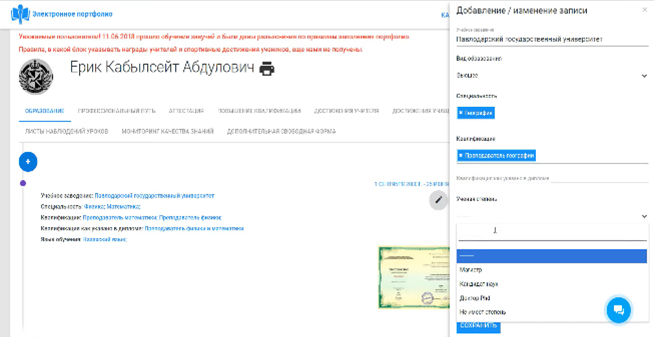
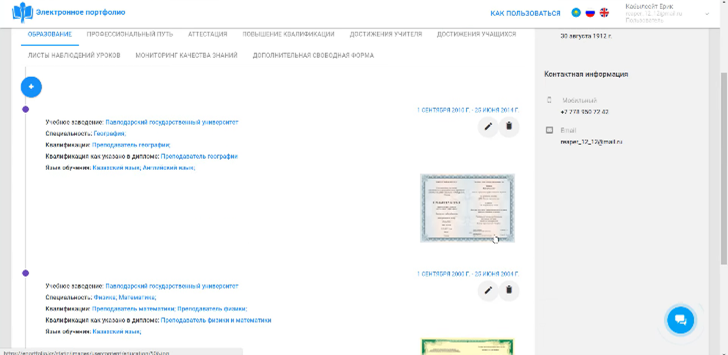
3
шаг
ЗАПОЛНЯЕМ ВКЛАДКУ «ПРОФЕССИОНАЛЬНЫЙ ПУТЬ»
Теперь приступаем к заполнению вкладки «Профессиональный путь».
Здесь уже будет присутствовать запись, эти данные вы уже вводили при регистрации.
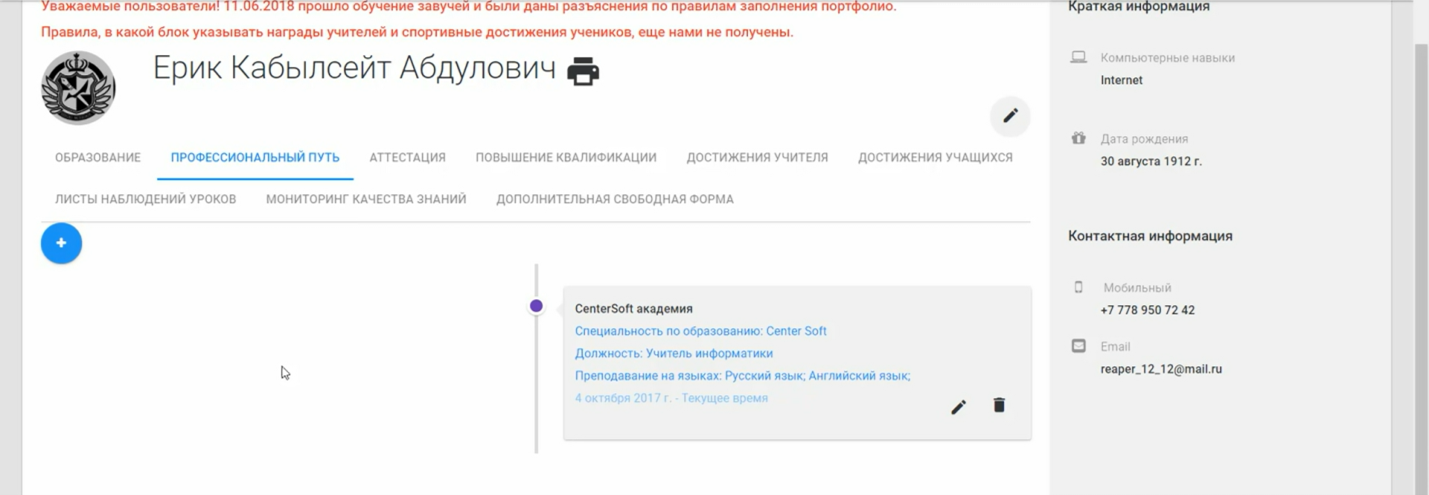

Обратите внимание: в этом поле должна присутствовать запись «текущее время», обозначающая то, что вы здесь работаете. Если здесь стоят даты, то значит, вы уже там не работаете.
Чтобы отредактировать, нажмите на «карандаш»  и уберите дату окончания.
и уберите дату окончания.
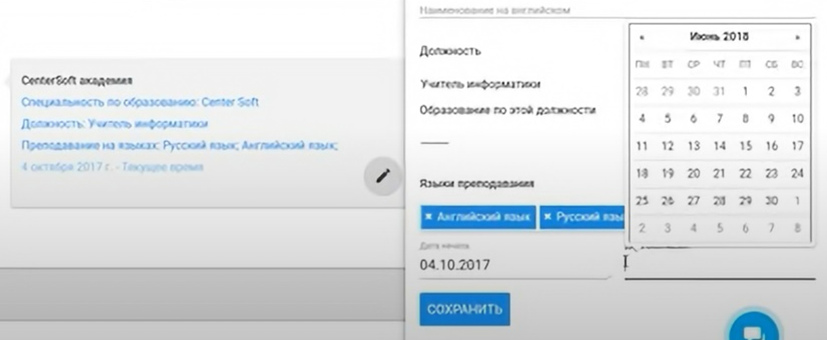
 После этого нажмите «Сохранить».
После этого нажмите «Сохранить».
Для добавления записи во вкладке «Профессиональный путь» нажмите на «плюс». 
Справа выйдет окошко «Добавление/изменение записи».
Место работы (в первой строчке можно выбрать из предложенного списка, а во второй (на казахском языке), третьей (на русском языке) и четвертой (на английском языке – желательно) строчки можно добавить самостоятельно вашу школу если она отсутствует в указанном списке). Если место вашей работы есть в первой строчке (из предложенного списка), то тогда 2, 3, 4 строчки вы оставляете пустыми и не заполняете.


Должность (выберите из предложенного списка).
Образование по этой должности (выберите из предложенного списка). Здесь будут отображаться записи, которые вы внесли ранее во вкладке «Образование».
 Язык преподавания (на первой строчке выберите один или несколько вариантов: английский язык, русский язык, казахский язык; на второй строчке прописываете дату начала и дату окончания, когда вы начали работать в этом заведении; если вы до сих пор работаете в этом заведении, то поле «дата окончания» оставляете пустым – и в дальнейшем заходя на блок «Профессиональный путь» эта запись будет подсвечена фиолетовым цветом).
Язык преподавания (на первой строчке выберите один или несколько вариантов: английский язык, русский язык, казахский язык; на второй строчке прописываете дату начала и дату окончания, когда вы начали работать в этом заведении; если вы до сих пор работаете в этом заведении, то поле «дата окончания» оставляете пустым – и в дальнейшем заходя на блок «Профессиональный путь» эта запись будет подсвечена фиолетовым цветом).
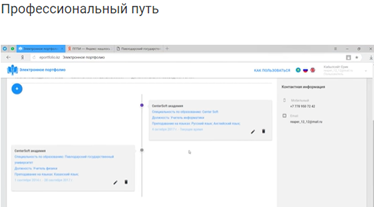
После того как вы внесли все данные по вашему профессиональному пути, обязательно нажимаем кнопку «Сохранить». После того как вы сохраните информацию, у вас во вкладке «Профессиональный пусть» появятся сохраненные вами данные.
Если запись была вами введена некорректно, то вы можете ее отредактировать, нажав на «карандаш». 
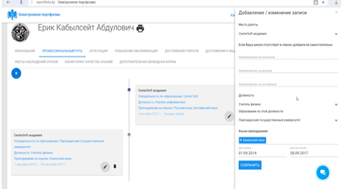
После этого нажмите «Сохранить».
Если вы хотите удалить данные, нажмите на «корзину». 
Для добавления новой записи в данном разделе нажмите на «плюс». 
4
шаг
ЗАПОЛНЯЕМ ВКЛАДКУ «АТТЕСТАЦИЯ»
Теперь приступаем к заполнению вкладки «Аттестация».
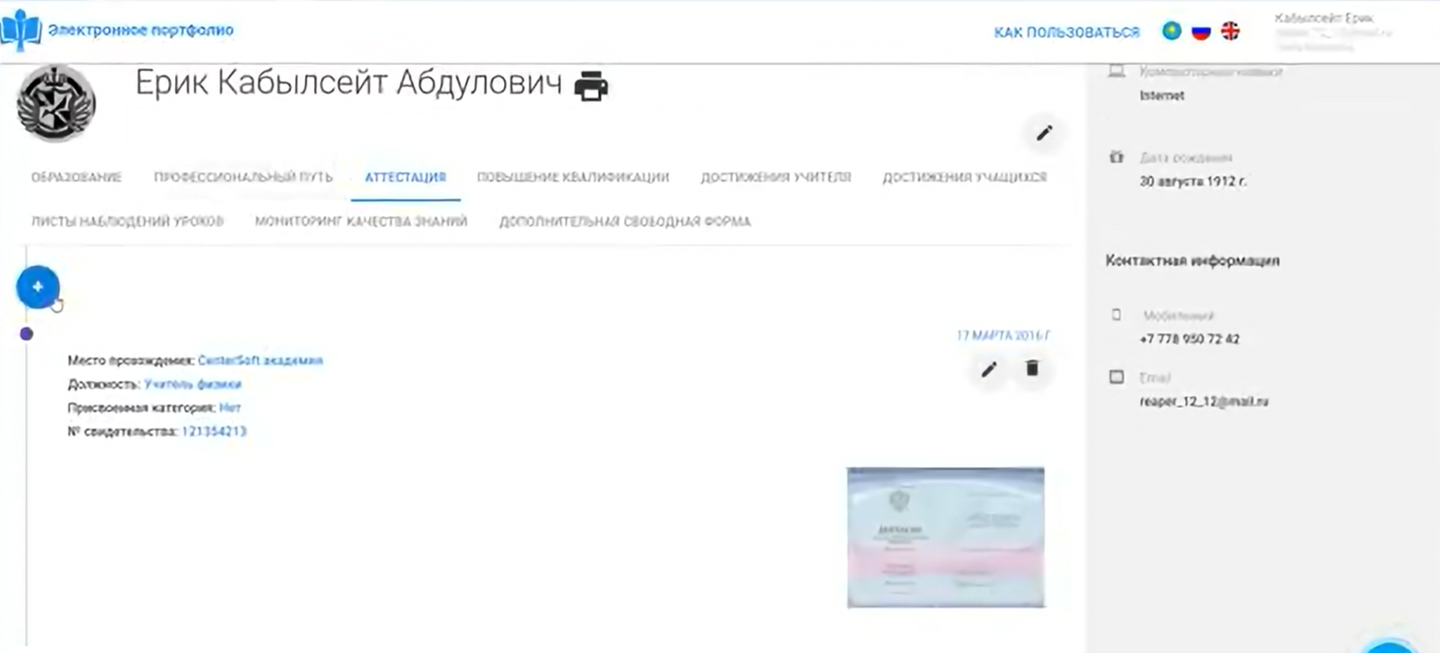
Для добавления записи во вкладке «Аттестация» нажмите на «плюс». 



Справа выйдет окошко «Добавление/изменение записи».
Место прохождения (в первой строчке можно выбрать из предложенного списка, а во второй (на казахском языке), третьей (на русском языке) и четвертой (на английском языке – желательно) строчки можно добавить самостоятельно место прохождения, если оно отсутствует в указанном списке). Если место прохождения есть в первой строчке (из предложенного списка), то тогда 2, 3, 4 строчки вы оставляете пустыми и не заполняете.
Должность выберите из предложенного вам списка.

Присвоение категории (в первой строчке выберите из предложенного списка; 1, 2, высшая, нет, мастер, исследователь, модератор, эксперт; во второй строчке укажите номер свидетельства о присвоении квалификации и дату аттестации).
Добавьте изображение диплома (скрин удостоверения о присвоение квалификационной категории, не более 75 Мб, в формате jpg). После этого нажмите «Сохранить». Прикрепить можно только один файл.
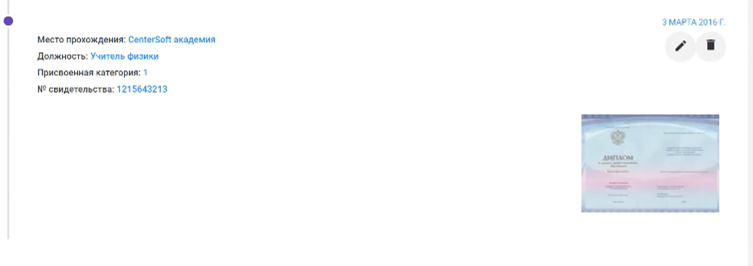
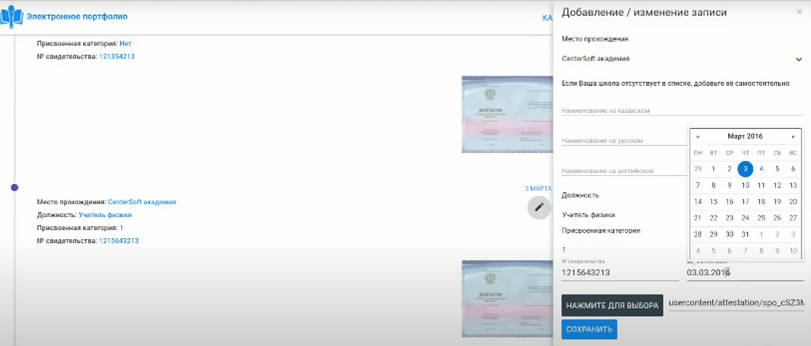
Чтобы отредактировать введенные вами данные, вам необходимо нажать на «карандаш» 
и отредактировать те строчки, где были допущены ошибки.
После этого нажмите «Сохранить».
Если вы хотите удалить лишнюю запись, нажмите на «корзину».
Для добавления новой записи в данном разделе нажмите на «плюс».
Теперь приступаем к заполнению вкладки «Повышение квалификации».
Для добавления записи во вкладке «Повышение квалификации», нажмите на «плюс».
Справа выйдет окошко «Добавление/изменение записи».
Место прохождения (в первой строчке можно выбрать из предложенного списка, а во второй (на казахском языке), третьей (на русском языке) и четвертой (на английском языке – желательно) строчки можно добавить самостоятельно место прохождения курсов повышения квалификации, если оно отсутствует в указанном списке). Если место прохождения есть в первой строчке (из предложенного списка), то тогда 2, 3, 4 строчки вы оставляете пустыми и не заполняете.
Тема курсов (вбиваем самостоятельно тему).
Количество часов (вбиваем самостоятельно количество часов).
Добавьте изображение сертификата (скрин удостоверения о повышении квалификации, не более 75 Мб, в формате jpg). После этого нажмите «Сохранить». Прикрепить можно только один файл.
Чтобы отредактировать введенные вами данные, вам необходимо нажать на «карандаш»  и отредактировать те строчки, где были допущены ошибки.
и отредактировать те строчки, где были допущены ошибки.
После этого нажмите «Сохранить».
Если вы хотите удалить лишнюю запись, нажмите на «корзину». 
Внимание! Курсы повышения квалификации педагоги должны проходить раз в три года.
Для добавления новой записи в данной разделе нажмите на «плюс».
5
шаг
ЗАПОЛНЯЕМ ВКЛАДКУ «ДОСТИЖЕНИЯ УЧИТЕЛЯ»
Теперь приступаем к заполнению вкладки «Достижения учителя».
Для добавления записи во вкладке «Достижения учителя» нажмите на «плюс».
Справа выйдет окошко «Добавление/изменение записи».
Тип достижения (выбираете – призер олимпиады, чемпион, участник олимпиады, победитель олимпиады, профессиональные конкурсы, конкурс научных проектов, научные конференции, научные достижения, школьный, общественная работа, почетная грамота министра РК, городской семинар, семинар, сертификат, грамота, почетная грамота, почетный работник образования РК, спортивные соревнования).


Уровень (на первой строчке выбираем уровень: городской, международный, региональный, республиканский, районный, областной; на второй строчке вы можете оставить свой комментарий, но данное поле не является обязательным; на третьей строчке – дата достижения – в последовательности год, месяц, день).
Добавьте изображение диплома (скрин диплома, не более 75 Мб, в формате jpg). После этого нажмите «Сохранить». За один раз прикрепить можно только один файл.
Чтобы отредактировать введенные вами данные, вам необходимо нажать на «карандаш»  и отредактировать те строчки, где были допущены ошибки.
и отредактировать те строчки, где были допущены ошибки.
После этого нажмите «Сохранить».
Если вы хотите удалить лишнюю запись, нажмите на «корзину». 
Для добавления новой записи в данном разделе нажмите на «плюс». 
6
шаг
ЗАПОЛНЯЕМ ВКЛАДКУ «ДОСТИЖЕНИЯ УЧАЩИХСЯ»
Теперь приступаем к заполнению вкладки «Достижения учащихся».
Для добавления записи во вкладке «Достижения учащихся» нажмите на «плюс». 
Справа выйдет окошко «Добавление/изменение записи»:
Тип достижения (выбираете – олимпиады колледжа, городской, олимпиады школы, профессиональные конкурсы, победитель олимпиады и т. д.).


За один раз прикрепить можно только один файл.
Уровень (на первой строчке выбираем уровень: городской, международный, региональный, республиканский, районный, областной; на второй строчке вы можете оставить свой комментарий, но данное поле не является обязательным; на третьей строчке – дата достижения – в последовательности год, месяц, день).
Добавьте изображение диплома (скрин диплома, не более 75 Мб, в формате jpg).
После этого нажмите «Сохранить».
Чтобы отредактировать введенные вами данные, вам необходимо нажать на «карандаш»  и отредактировать те строчки, где были допущены ошибки.
и отредактировать те строчки, где были допущены ошибки.
После этого нажмите «Сохранить».
Если вы хотите удалить лишнюю запись, нажмите на «корзину». 
Для добавления новой записи в данной разделе нажмите на «плюс». 
Теперь приступаем к заполнению вкладки «Листы наблюдения уроков (занятий)».
Для добавления записи во вкладке «Листы наблюдения уроков» нажмите на «плюс». 
Справа выйдет окошко «Добавление/изменение записи»:
Предмет (из предложенного списка вам необходимо выбрать ваш предмет).
На квалификационную категорию
– «педагог-модератор» – не менее двух листов наблюдения;
– на квалификационные категории «педагог-эксперт» и «педагог-исследователь» – не менее трех листов наблюдения;
– на квалификационную категорию «педагог-мастер» – не менее четырех листов наблюдения.


Школа проведения урока (на первой строчке – вам необходимо выбрать школу, где был проведен урока; на второй строчке вам необходимо прописать дату проведенного урока в последовательности: год, месяц, день; на третьей строчке вы можете оставить комментарий, но данное поле не является обязательным).
Добавьте скан-копию (не более 75 Мб, в формате jpg). После этого нажмите «Сохранить».
В данную вкладку вы можете добавить взаимо- и самоанализ уроков/занятий, а также отзывы коллег, методистов, руководителей, заместителей руководителя, родителей, копию документа, удостоверяющего личность.
Чтобы отредактировать введенные вами данные, вам необходимо нажать на «карандаш»  и отредактировать те строчки, где были допущены ошибки.
и отредактировать те строчки, где были допущены ошибки.
После этого нажмите «Сохранить».
Если вы хотите удалить лишнюю запись, нажмите на «корзину». 
Для добавления новой записи в данной разделе нажмите на «плюс». 
7
шаг
ЗАПОЛНЯЕМ ВКЛАДКУ «МОНИТОРИНГ КАЧЕСТВА ЗНАНИЙ»
Теперь приступаем к заполнению вкладки «Мониторинг качества знаний».
Для добавления записи во вкладке «Мониторинг качества знаний», нажмите на «плюс». 
Количество взаимо- и самоанализа уроков/занятий:
- «педагог-модератор» – не менее трех;
- «педагог-эксперт» – не менее четырех;
- «педагог-исследователь» – не менее пяти;
- «педагог-мастер» – не менее шести.
Количество отзывов коллег, методистов, руководителей, заместителей руководителей, родителей (обязательно к каждому отзыву – копия документа, удостоверяющего личность и можно сделать скан отзыва и удостоверения личности в одном документе):
- «педагог-модератор» – не менее трех;
- «педагог-эксперт» – не менее четырех;
- «педагог-исследователь» – не менее пяти;
- «педагог-мастер» – не менее шести.
Справа выйдет окошко «Добавление/изменение записи».
Язык преподавания предмета (вам необходимо выбрать из предложенного списка: английский язык, русский язык, казахский язык, немецкий язык).


 Предмет (выбираете предмет из предложенного списка).
Предмет (выбираете предмет из предложенного списка).
Учебные годы (вам нужно будет выбрать один учебный год из предложенного списка).
Далее идут строки под цифрами от 1 до 11. Данные строки являются классами и на каждой строчке вы можете внести данные от 0 до 100. То есть если вы ведете в 5-х классах (независимо в одном классе, двух или на всей параллели), вы прописываете напротив цифры «5» качество по вашему предмету за указанный вами выше строчкой учебный год (именно показываете качество по предмету в тех классах, параллели, где вы ведете). Если ведете только в двух пятых классах, то качество этих классов суммируете и делите пополам, и вносите сюда напротив цифры «5». Если все введенные вами данные внесены правильно, то нажмите «Сохранить».
Чтобы отредактировать введенные вами данные, вам необходимо нажать на «карандаш»  и отредактировать те строчки, где были допущены ошибки.
и отредактировать те строчки, где были допущены ошибки.

После этого нажмите «Сохранить».
Если вы хотите удалить лишнюю запись, нажмите на «корзину». 
Для добавления новой записи в данной разделе нажмите на «плюс». 
8
шаг
ЗАПОЛНЯЕМ ВКЛАДКУ «ДОПОЛНИТЕЛЬНАЯ СВОБОДНАЯ ФОРМА»
Теперь приступаем к заполнению вкладки «Дополнительная свободная форма».
Эта вкладка не является обязательной. В ней вы можете делиться своими новостями, важными событиями. Текст вписывается в основном окне.
В нем вы можете редактировать напечатанный вами текст. Сюда вы можете добавлять какие-либо картинки, выставлять ссылки, а также короткие видео.
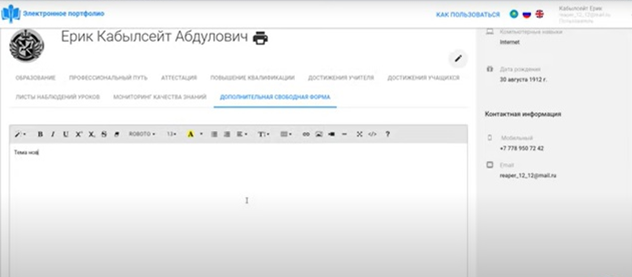


Вставленные картинки вы можете редактировать по размеру, нажав на картинку (100 %, 50 %, 25 %).
Для добавления записи нажмите кнопку «Добавить запись». 


При успешном выполнение в вашей новостной ленте появится запись, которую вы создавали.
Если вы хотите удалить лишнюю запись, нажмите на «корзину». 

Знакомимся с технологией «Геокешинг» в детском саду. Пошаговая инструкция
Если сложить смысл составляющих двух его слов английского языка: geo и cache, то дословный перевод звучит как «поиск тайника в земле». В этом и состоит реальный смысл «геокешинга», игры, в которую играют миллионы жителей разных государств мира.
Данная технология совмещает в себе приключенческую игру с элементами игры и краеведения, с помощью которой необходимо разыскивать тайники, которые сделали заранее другие участники игры.
Как современные технологии позволяют проводить обучение дошкольников в игровой форме, делая обучение увлекательным и значимым для участников, так и образовательный «геокешинг» является одним из педагогических инструментов во всестороннем развитии дошкольников.
О методике проведения «геокешинга»
Методика проведения «геокешинга» включает в себя четыре этапа. Более наглядно вы увидите это в таблице.
«Геокешинг» – игра на ориентирование, поэтому правила игры необходимо выполнять всем участникам в полном объеме.

Далее пошагово разъясним, как использовать методику на практике.
1
шаг
Чтобы познакомить дошкольников с технологией «геокешинг», воспользуйтесь чек-листом.

При организации образовательного «геокешинга» важно соблюдение следующих правил участниками игры:
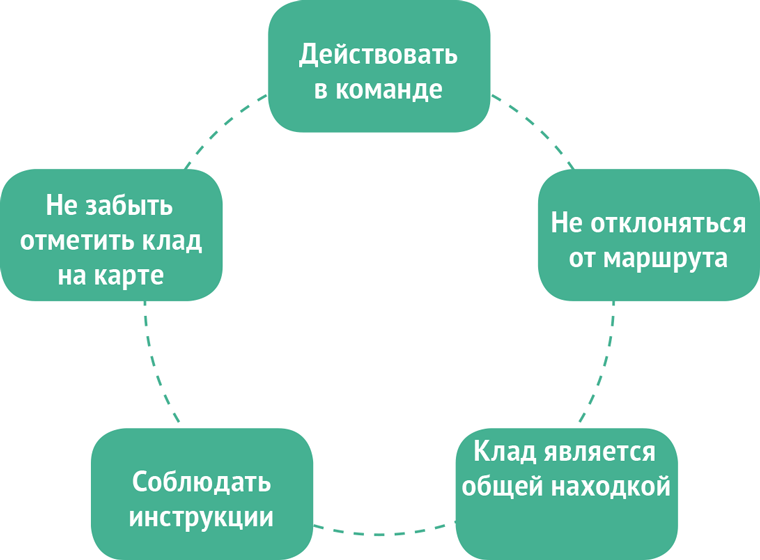
В качестве тайника при игре с дошкольниками можно использовать небольшой контейнер с необычным или интересным предметом. Это могут быть конфеты, канцтовары, игрушки, фотографии, рисунки или украшения. Располагать тайники можно совсем недалеко, либо для их поиска нужно будет преодолеть серьезные препятствия.

2
шаг
Проведите предварительную работу.
Для получения хороших результатов в применении данной технологии необходимо проводить целенаправленную предварительную работу:
- игровые упражнения по ориентированию;
- составление сценария.
3
шаг
Создайте макет участка яслей-сада.
Создайте макет участка яслей-сада, основные объекты которого можно будет передвигать и убирать с макета. Сделайте это в виде игры.
Во время прогулки дети вместе с педагогом тщательно исследуют свой участок. Затем по окончании прогулки дети самостоятельно пробуют на макете восстановить свой маршрут.
Здесь возможен и другой вариант: перед прогулкой намечает совместный маршрут на макете, а затем дети самостоятельно ищут нужные объекты на участке или проходят намеченный ранее маршрут.
Знакомство дошкольников с объектами участка может проходить постепенно. Допустим, на каждой прогулке изучается только один объект участка. То есть дети, возвращаясь в группу, выставляют на макет только тот объект, с которым они только что познакомились и по прошествии времени макет участка будет полностью «восстановлен».
Такие игровые ситуации мотивируют дошкольников выполнять задания всем вместе, помогают воспитывать доброжелательные отношения в детском коллективе, взаимовыручку, способность радоваться совместным успехам. У детей есть возможность проявить свои творческие способности и показать, как быстро они учатся новому.
4
шаг
Используйте прием составления картосхем для ориентирования
С целью развития абстрактного мышления у старших дошкольников можно использовать прием составления картосхем. При помощи данного приема можно учить воспитанников сопоставлять картосхему участка и макет, а также находить нужные объекты. Кроме того, объекты макета могут являться отличным счетным материалом и при помощи них можно учить воспитанников составлять описательные рассказы.
Зачастую для воспитанника яслей-сада территория дошкольной организации – это отдельные участки: физкультурная площадка, цветник, территория группы, заросли кустарников, которые он не связывает между собой.
Макет помогает ребенку взглянуть на территорию дошкольной организации «с высоты птичьего полета» и увидеть территорию яслей-сада в целом.
Какие задания можно предложить детям для практики в ориентировании?
«Угадай по описанию». Педагог убирает с макета все объекты участка, далее он описывает любой объект не называя его, а дети должны угадать этот объект.
«Что пропало?». Воспитатель прячет любой объект, а воспитанник должен отгадать, «чего не хватает». Обратная задача: воспитатель может добавить один-два лишних объекта, которые дети должны найти.
«Расположи правильно». Педагог размещает объекты макета не на своих местах. Ребенок должен расположить все объекты правильно и при необходимости результат своей работы он может проверить на территории яслей-сада.
Для обучения игры в «геокэшинг» можно и нужно использовать игровые обучающие ситуации:
– «Я учусь искать клад по плану»;
– «Учусь составлять план»;
– «Я учу играть другого»;
– «Учусь обозначать на плане место клада».
«Проведение экскурсии». Для проведения этого упражнения макет можно вынести на улицу во время прогулки. Макет можно дополнить маленькими человечками из конструктора «Лего». Передвигая маленьких человечков по макету, ребенок может самостоятельно проводить экскурсии, рассказывая об участке детского сада. Кроме того, маленьких человечков можно соотнести со своими друзьями, и ребенок может найти местонахождение своего друга на макете в данное время.
Усложните задания с помощью создания проблемных ситуаций.
Задание можно усложнить, создавая проблемные ситуации:
– Что делать, если маленькие человечки заблудились?
– Что делать, если человечки устали?
Такие игровые упражнения помогают не только в развитии критического мышления у воспитанников, но и помогают формированию у них грамматического строя речи.
Например, для детей предшкольной группы можно составить «Карту сокровищ». Для этого на карте рисуется сам «Остров сокровищ», затем обозначаются наиболее значимые объекты на ней: «Долина мудрости» (детские скамейки), «Банановые тропики» (цветник), «Мост» (детский мостик на участке), «Вулкан» (маленький пруд), «Американские горки» (детские горки) и др.
Для полной реалистичной картины карту сокровищ можно нарисовать на заранее замоченной в кофе бумаге, а края обжечь спичками для придания ей эффекта потертости и состаривания.
5
шаг
Представьте полученный результат.
В конце игры проведите релаксацию, так как чаще всего дети будут возбуждены после игры. Упражнения отвлекут детей, помогут расслабиться после активной интеллектуальной деятельности. Техник релаксации много, одна из подходящих: послушать звуки природы, например, шум моря.
Что даст использование «геокешинга» в детском саду?
Плюсы использования «геокешинга» в детском саду имеют большую значимость, так как у детей повышается интерес к физическим упражнениям, они расширяют свой кругозор, а также могут познакомиться с неизвестными окружающими видами местной природы.
Анализируя результаты использования данной технологии в воспитательно-образовательном процессе, выделим наиболее весомые из них:
- увеличение концентрации внимания и привлечение интереса малоактивных воспитанников;
- развитие у детей самостоятельности, воли и инциативности;
- развитие чувства «коллективизма» и группового мышления;
- сотрудничество воспитанников и их сближение в решении поставленных задач;
- ориентировка в двухмерном и трехмерном пространстве.
Совершенствованные в детском саду знания о пространстве дадут будущим школьникам возможность чувствовать себя уверенно и на улицах города, и в учебном школьном процессе.
Таким образом, в процессе активного внедрения технологии «образовательного геокэшинга» ребенок дошкольного возраста приобретает не только способность осуществлять экспериментирование, но и сопоставлять различные факты, выдвигать гипотезы и предположения, отбирать средства и материалы, делать выводы, фиксировать этапы действий и результаты графически.